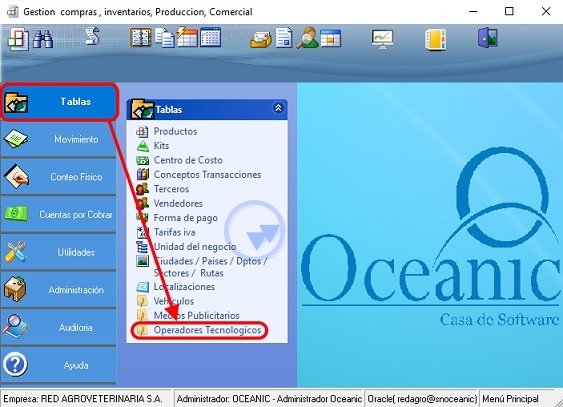1) ¿ Qué hace?
Permite configurar al operador tecnológico que gestionará el manejo de facturas electrónicas según la ley.
2) ¿ En dónde está ubicada?
Esta disponible desde el modulo de inventario, en Tablas -> Operadores Tecnológicos.
Imagen 1. Localización de operadores tecnológicos.
3) ¿ Cómo se configura ?
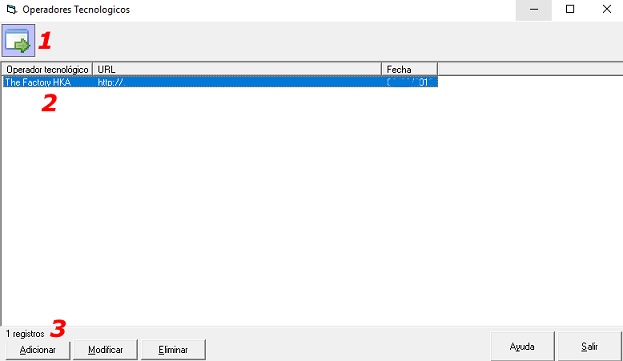
Imagen 2. Ventana de operadores tecnológicos.
1- Exportar datos: Exportar datos a word, excel, etc.
2- Lista: Muestra los operadores creados, nombre, url y fecha de creación.
3- Adicionar, Modificar, Eliminar: Crea un nuevo operador tecnológico;Elimina un operador seleccionado ;Modifica el operador seleccionado, aparecerán los datos del seleccionado en la ventana a continuación.
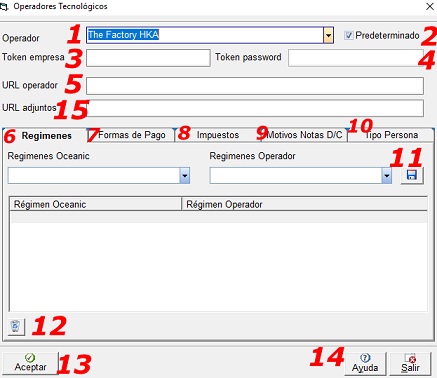
Imagen 3. Ventana de adicionar operadores Tecnológicos.
3.1- Operador: Selección del operador tecnológico.
3.2- Predeterminado: Al estar marcada la casilla define que es el operador predeterminado.
3.3- Token empresa: Permite ingresar el token de la empresa.
3.4- Token password: Permite ingresar una contraseña para el token.
3.5- Url operador: Permite ingresar la url del operador.
3.6- Regímenes: En regímenes oceanic y regimen operador permite seleccionar de una lista, luego clic en el botón diskette para guardar.
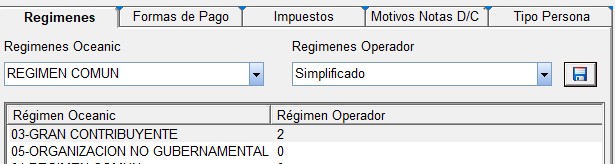
3.7- Formas de pago: En formas de pago oceanic y Formas de pago operador permite seleccionar de una lista luego clic en el botón diskette para guardar.
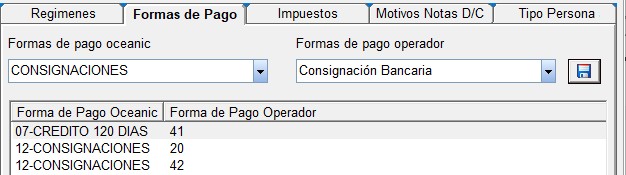
3.8- Impuestos: En impuestos oceanic e impuestos operador permite seleccionar de una lista luego clic en el botón diskette para guardar; en impuestos operador si se selecciona RETEFUENTE aparece una nueva lista llamada Sub-Código.
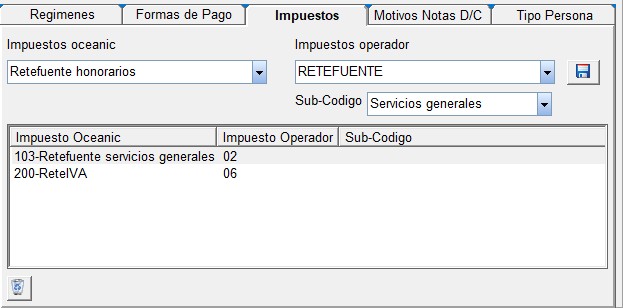
3.9- Motivos Notas D/C : Motivos oceanic y Motivos operador permite seleccionar de una lista luego clic en el botón diskette para guardar; En motivos oceanic aparecerán los Motivos Notas D/C que se hayan configurado en Tablas -> Motivos Notas D/C, si no se ha hecho alguno, no permitirá guardar El motivo.
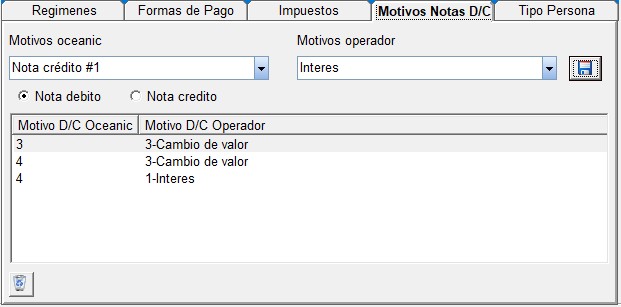
3.10- Tipos Persona: Id's tributarios oceanic y Id's tributarios operador permite seleccionar de una lista luego clic en el botón diskette para guardar
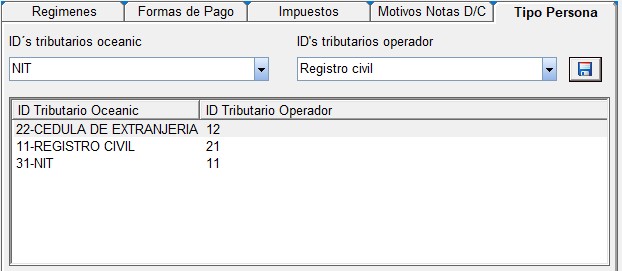
Nota: Cuando se repite una combinación en cualquiera de las pestañas, aparecerá un aviso "Mapeo Registrado", ya que no se pueden repetir combinaciones.
3.11- Botón diskette: Guarda lo configurado en la pestaña actual, ya sea regímenes, formas de pago, impuestos, motivos o Id's Tributarios.
3.12- Botón papelera: Elimina el item seleccionado en la ventana.
3.13- Aceptar: Guarda cambios y sale de la ventana.
3.14- Ayuda / salir: Ingresa a la ayuda; sale de la ventana sin guardar cambios.
3.15- URL Adjuntos: Ingresa la url de adjuntos del operador
4) ¿ En dónde tiene efecto?
El operador configurado gestionará las facturas configuradas como electrónicas al momento de enviarlas.